几何画板是一款非常优秀的绘画和教学辅助软件,该软件在数学课程方面使用的比较多,数学课绘制的最多的就是三角形、圆形、矩形等图形了。本期内容为大家分享几何画板怎么绘制三角形?以下是详细内容。
几何画板怎么绘制三角形?
1、使用线段工具绘制三角形
打开电脑上的几何画板,在几何画板操作界面点击“线段工具”,在画布中绘制首尾顺次相连的三条线段,就能形成一个完整的三角形。
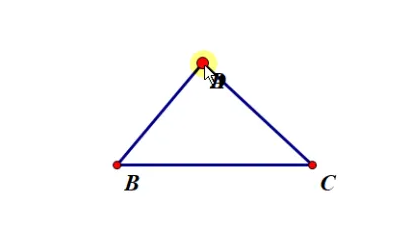
2、使用点工具绘制三角形
点击左侧工具栏中的“点”,接着在画布中绘制三个不在同一直线上的三个点。接着点击左侧工具栏中的“移动箭头工具”,同时选中绘制好的三个点。
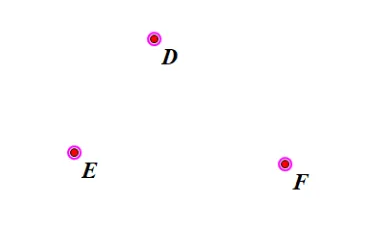
接着点击菜单栏中的“构造”选项,在弹出的下拉框中点击“线段”命令,或者按“Ctrl+L”快捷键,就能将三个点连接起来,形成一个三角形。
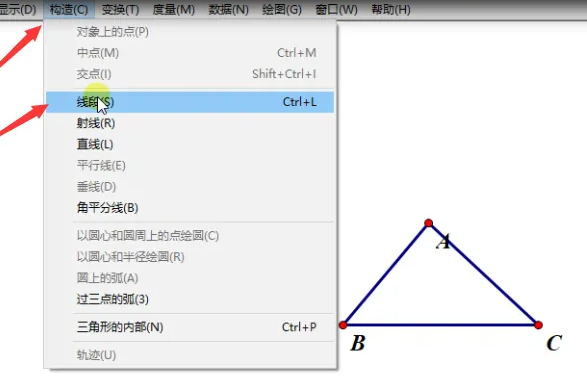
以上就是小编分享的“几何画板怎么绘制三角形?几何画板插画入门教程”相关内容。希望以上内容能对您有所帮助,小伙伴们我们下期再见哦~

